PPT版式設計中,環形圖風靡,隨便找個模板,裡面都是有環形圖。發現這個環形圖還是很有特色的。看看能不能把這個環形圖給繪製出來。更多下載請點擊ppt家園。
ppt模板文章推薦:
PPT繪製的圖形沒有閉合怎麼辦
PPT繪製多個指示箭頭的方法
PPT怎麼繪製帶箭頭的流程圖
新建一個PPT,在“形狀”中插入“同心圓”。
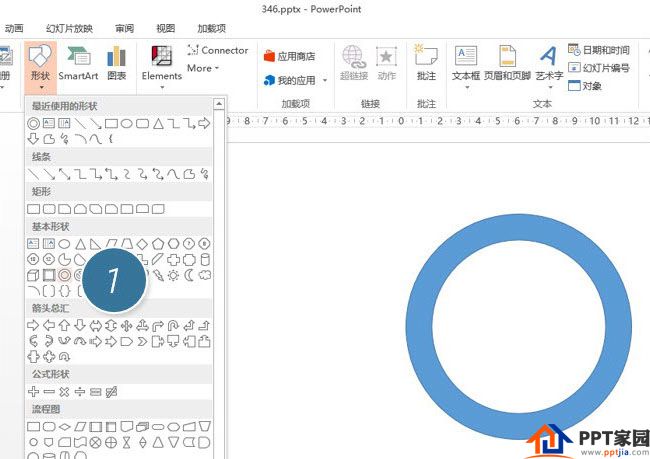
接下來插入矩形(下圖 2 處),注意矩形的小寬度,保證矩形有旋轉調節鈕。
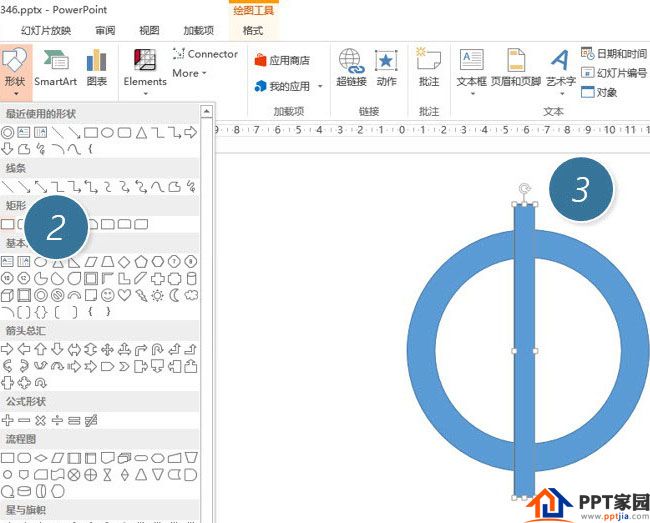
接下來複製一個矩形,然後按住Shift鍵,鼠標拖拽旋轉調節鈕,可進行每15度的旋轉。調節到30度的位置。如下圖所示:
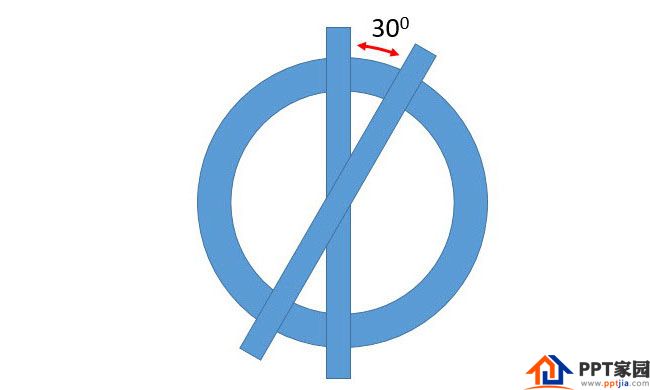
以此類推後的效果:

接下來重要的操作,需要把矩形框變細。應該如何操作呢?選中下圖中的三條矩形。按住shift+ctrl快鍵,拖拽下圖箭頭所指位置,將其調節至極細狀態。
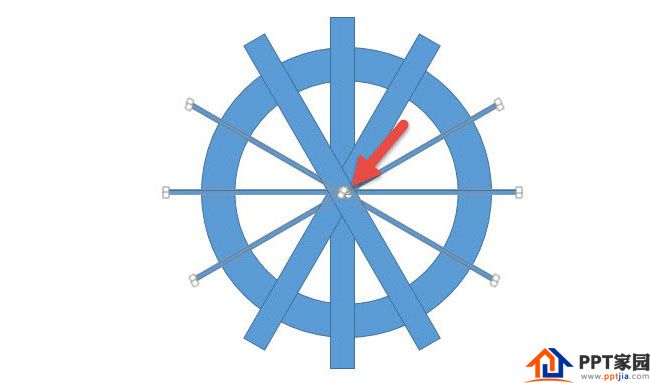
同理搞定另外三跟矩形,然後Ctrl+A 選中所有圖形,點擊“合併形狀—拆分”。
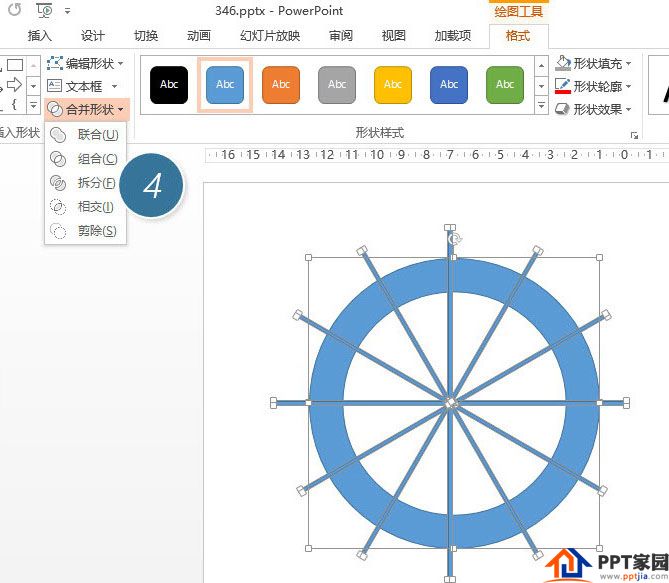
拆分後刪除不需要的部分。
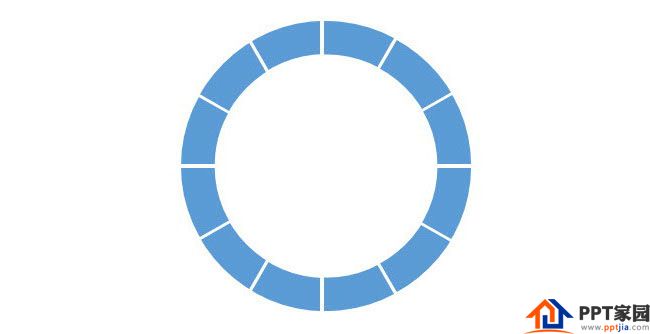
接下來嘛,利用取色器搞定配色。
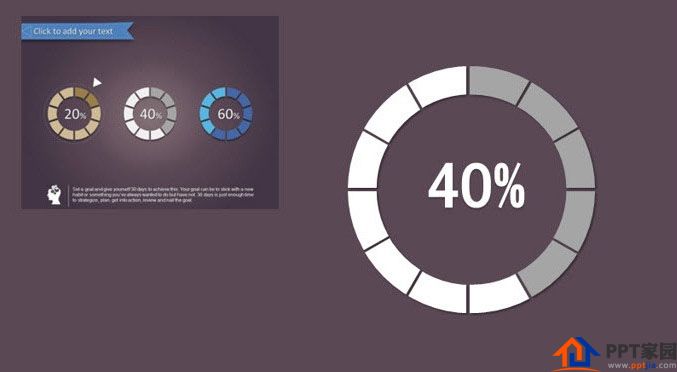
文章為用戶上傳,僅供非商業瀏覽。發布者:Lomu,轉轉請註明出處: https://www.daogebangong.com/zh-Hant/articles/detail/How%20to%20design%20a%20split%20ring%20chart%20in%20PPT.html

 支付宝扫一扫
支付宝扫一扫 
评论列表(196条)
测试